- Záloha WhatsApp sa zasekla na mojom iPhone | 10 spôsobov, ako vyskúšať
- 1. Skontrolujte, či máte vo svojom iPhone úložisko iCloud
- 2. Skontrolujte sieťové pripojenie
- 3. Uistite sa, že máte zapnutú zálohu WhatsApp
- 4. Skúste zmeniť nastavenia automatického zálohovania WhatsApp
- 5. Tvrdý reštart zariadenia
- 6. Odstráňte svoju poslednú zálohu WhatsApp
- 7. Skontrolujte stav svojho systému Apple
- 8. Urobte si zálohu iTunes
- 9. Aktualizujte firmvér zariadenia
- 10. Vyskúšajte zálohovaciu aplikáciu tretej strany
- Záver
- Ako zálohovať WhatsApp v systéme Android?
- Prečo nemôžem nahrať údaje WhatsApp na môj iPhone?
- Ako vytvoriť zálohu iCloud WhatsApp na iPhone?
- Ako opraviť zálohu WhatsApp zaseknutú na iPhone?
- Ako opraviť automatické zálohovanie WhatsApp, ktoré nefunguje na iPhone?
- Ako opraviť chybu zaseknutia zálohovania správ WhatsApp?
- Ako vytvoriť zálohu WhatsApp na iPhone?
- Ako opraviť zálohu WhatsApp iCloud prilepenú na iPhone?
- Ako si vytvorím zálohu svojho iPhone?
- Ako preniesť WhatsApp zo starého iPhone na nový iPhone?
- Ako zálohovať WhatsApp na iPhone?
- Čo je to záloha iCloud WhatsApp?
Záloha WhatsApp uviaznutá na mojom iPhone je v poslednej dobe veľmi častým problémom používateľov, ktorí vlastnia zariadenia iOS. Predstavte si, že sa pokúšate zálohovať svoje dôležité rozhovory na Whatsapp a pri zálohovaní údajov sa zaseknete na 0% alebo 99%. Znie to agitovane, však? No, to je doteraz prípad väčšiny používateľov. Whatsapp je jednoznačne dôležitý pre nás všetkých, pretože tam vedieme veľa konverzácií. A je to prirodzené nutkanie chcieť, aby sme tieto správy zálohovali pre budúce použitie.
Dnes budeme výhradne diskutovať o 10 najefektívnejších spôsoboch, ako prekonať tento problém zálohovania Whatsapp na vašom zariadení so systémom iOS. Ak teda používate iPhone, vo všeobecnosti by ste sa pokúsili zálohovať údaje na svojom účte iCloud. A keďže je iCloud taká spoľahlivá platforma, vôbec sa neočakáva, že príde s takýmito nepríjemnými problémami.
Používatelia však podali veľa sťažností na rovnaký problém s ich iCloud. Preto sa bez ďalšieho oneskorenia rýchlo pozrime na riešenia na opravu zaseknutia zálohy Whatsapp.

Záloha WhatsApp sa zasekla na mojom iPhone | 10 spôsobov, ako vyskúšať
Záloha WhatsApp sa môže na vašom iPhone zaseknúť v dôsledku rôznych problémov. A nájdenie presného bodu vo vašom prípade môže tiež chvíľu trvať. Takže tu poukážeme na 10 najbežnejších a najúčinnejších opráv tohto problému.
1. Skontrolujte, či máte vo svojom iPhone úložisko iCloud
Ako už bolo spomenuté, väčšina používateľov systému iOS sa prvýkrát pokúša zálohovať svoje údaje vo svojom účte iCloud. Takže predtým, ako sa pustíme do niektorých serióznych opráv, odporúčame skontrolovať najzákladnejšie veci, ktoré by mohli spôsobiť takýto problém. V tomto prípade by vaším prvým opatrením mala byť kontrola vášho úložiska iCloud na vašom zariadení.
Reklamy

Ak máte trochu málo úložného priestoru, môže to brániť procesu zálohovania vašich údajov WhatsApp. Vyčistite teda nejaké úložisko odstránením nepotrebných alebo zastaraných vecí a skontrolujte, či sa tým problém vyriešil. A ak nie, prejdite na ďalšie metódy.
2. Skontrolujte sieťové pripojenie
WhatsApp obsahuje veľké množstvo dát, a preto sa predpokladá, že zálohovanie bude trvať dlhšie. Pre úspešné zálohovanie na vašom iPhone budete potrebovať dobré a spoľahlivé internetové pripojenie. Preto by som vám odporučil pripojiť sa k vysokorýchlostnej sieti Wi-Fi, ak je k dispozícii.
Po druhé, niekedy dokonca aj používatelia náhodne prepíšu svoje sieťové nastavenia. Aby ste tomu zabránili, môžete obnoviť sieťové pripojenie na svojom zariadení so systémom iOS. Nasledujúce kroky vás pri tom povedú:
Reklamy
- Otvorte nastavenia zariadenia.

- Prejdite na kartu „Všeobecné“.

- Kliknite na možnosť „Obnoviť“.

- A nakoniec kliknite na „Obnoviť nastavenia siete“.
Týmto opravíte svoje sieťové nastavenia tak, aby sa pokazili. A ak budete mať šťastie, pravdepodobne to vyrieši váš problém.
3. Uistite sa, že máte zapnutú zálohu WhatsApp
Reklama
Ak predchádzajúce dve riešenia nefungovali, skontrolujte, či je vaša záloha WhatsApp zapnutá v iCloud alebo nie.
Ak nie je povolená, môže to spôsobiť problémy v čase zálohovania. Ak to chcete skontrolovať, postupujte podľa nasledujúcich krokov:
Reklamy
- Spustite nastavenie zariadenia
- Kliknite na meno svojho profilu.
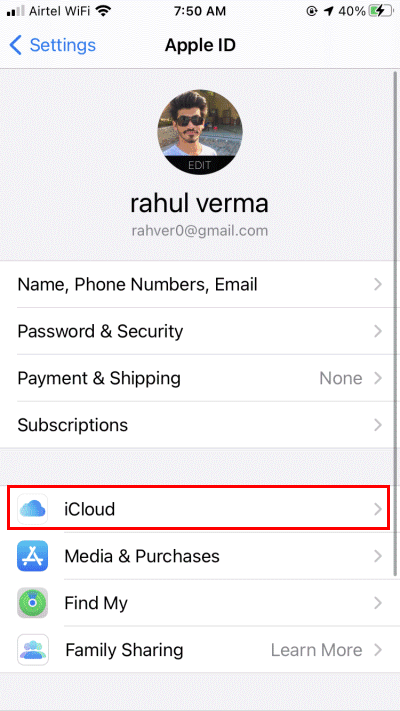
- Povoľte možnosť iCloud.

- Posuňte zobrazenie nadol a znova povoľte WhatsApp.
4. Skúste zmeniť nastavenia automatického zálohovania WhatsApp
Toto môže byť jedna z bežných príčin, ktorú si väčšina používateľov v skutočnosti neuvedomuje. Väčšinu času je frekvencia našej zálohy WhatsApp nastavená na dennú. V takom prípade bude možno musieť WhatsApp spustiť novú zálohu skôr, ako dokončí predchádzajúcu. A to môže spôsobiť, že vaša záloha WhatsApp uviazne uprostred. Aby ste sa vyhli takýmto okolnostiam, jednoducho zmeňte nastavenia automatického zálohovania WhatsApp a musíte byť v poriadku.
Kroky na zmenu nastavení automatického zálohovania WhatsApp sú nasledovné:
- Otvorte Nastavenia zariadenia.
- Prejdite na Rozhovory.

- Kliknite na Zálohovanie rozhovoru.

- Ďalej klepnite na Automatické zálohovanie.

- Zmeňte frekvenciu zálohovania na Týždenný alebo Mesačný.
5. Tvrdý reštart zariadenia
Bez ohľadu na to, aké zariadenie so systémom iOS používate, alebo bez ohľadu na jeho verziu, zdá sa, že tvrdý reštart vo väčšine prípadov vždy funguje. Vyčistí všetky všeobecné závady a obnoví zariadenie a reštartuje ho. Ak chcete vykonať tvrdý reštart na rôznych verziách iPhone, postupujte podľa krokov uvedených nižšie.
- Reštartovanie iPhone 6 alebo predchádzajúcich modelov: Stlačte a chvíľu podržte tlačidlo napájania spolu s tlačidlom Domov a pustite ho, keď sa vaše zariadenie reštartuje.
- Reštartovanie iPhone 7 a 7 Plus: Stlačte a podržte súčasne tlačidlo napájania a tlačidlo zvýšenia hlasitosti a uvoľnite ho hneď, ako sa váš iPhone reštartuje.
- Reštartovanie iPhone 8 a 8 Plus: Najprv stlačte tlačidlo zvýšenia hlasitosti a hneď ako ho uvoľníte, stlačte tlačidlo zníženia hlasitosti. Opäť pustite tlačidlo zníženia hlasitosti a stlačte a podržte bočné tlačidlo, kým sa zariadenie nereštartuje a na obrazovke neuvidíte logo Apple.
- Reštartovanie iPhone X, iPhone 11 a iPhone 12: Súčasne stlačte a podržte bočné tlačidlo spolu s tlačidlom na zvýšenie/zníženie hlasitosti. Keď sa posúvač zobrazí na obrazovke, jeho potiahnutím vypnite zariadenie. Opäť stlačte a podržte bočné tlačidlo približne 10 – 15 sekúnd a uvoľnite ho, keď sa vaše zariadenie reštartuje.
6. Odstráňte svoju poslednú zálohu WhatsApp
Tu je ďalšie riešenie, ktoré môže pomôcť. Ak sa v dôsledku akýchkoľvek chýb vaša záloha WhatsApp zasekne počas procesu, odstráňte poslednú zálohu WhatsApp a skúste to znova. Vo väčšine prípadov sa táto metóda ukázala ako úspešná. Je teda pravdepodobné, že to bude fungovať aj vo vašom prípade.
Ak chcete odstrániť poslednú zálohu WhatsApp na iCloud, jednoducho postupujte podľa krokov uvedených nižšie:
- Otvorte svoj účet iCloud.
- Prejdite do nastavení iCloud.
- Kliknite na Úložisko.
- Potom prejdite na Zálohovanie.
- Kliknutím na tlačidlo Odstrániť zálohu odstránite existujúci záložný súbor zo svojho účtu iCloud.
7. Skontrolujte stav svojho systému Apple
Aj keď sú šance na to extrémne nízke, opäť je to ďalší možný dôvod, prečo sa vaša záloha WhatsApp mohla zaseknúť v iCloud. Ak sa teda vyskytnú nejaké problémy so serverom iCloud alebo ak spoločnosť Apple dočasne zastavila server iCloud na účely údržby. Ak chcete skontrolovať takéto problémy, môžete navštíviť stavovú stránku spoločnosti Apple. Ak to tak však nie je, prejdite na ďalší trik v našom zozname.
8. Urobte si zálohu iTunes
Ak sa neustále stretávate s problémami so zálohovaním údajov WhatsApp na vašom iCloud, radšej by som vám odporučil, aby ste si namiesto toho vyskúšali zálohu na iTunes.
Ak chcete zálohovať svoje údaje do iTunes, pozorne postupujte podľa pokynov:
- Pripojte svoj iPhone k počítaču Mac/PC.
- Otvorte svoj účet iTunes.
- Prejdite na Súhrn z ponuky na ľavej strane obrazovky.
- Teraz v časti Zálohy klepnite na „Zálohovať teraz“.
- Uistite sa, že zálohu robíte v počítači a nie v iCloude.
9. Aktualizujte firmvér zariadenia
V prípade, že vaše zariadenie beží na starej alebo zastaranej verzii softvéru, počas používania sa môžete stretnúť s podobnými problémami. Najlepším riešením v tejto situácii je preto aktualizovať verziu systému iOS na najnovšiu, aby ste sa vyhli takýmto problémom.
Kroky uvedené nižšie vás prevedú aktualizáciou verzie systému iOS:
- Otvorte nastavenie zariadenia.
- Kliknite na Všeobecné.

- Potom prejdite na Aktualizácie softvéru.

- Vyhľadajte najnovšie verzie systému iOS dostupné pre váš iPhone.

- Kliknite na tlačidlo „Stiahnuť a nainštalovať“ a počkajte, kým sa stiahne.
10. Vyskúšajte zálohovaciu aplikáciu tretej strany
Ak žiadna z vyššie uvedených metód nevykazuje žiadnu úspešnosť, poslednou možnosťou je zálohovanie údajov WhatsApp pomocou aplikácie tretej strany. Existuje niekoľko takýchto aplikácií, ktoré sú určené na získavanie vašich údajov a záloh WhatsApp. Nájdite vhodnú aplikáciu podľa svojich požiadaviek a vyskúšajte ju.
Záver
Problém zaseknutia zálohy WhatsApp nie je taký vážny problém. Väčšina používateľov sa s tým už stretla na svojich zariadeniach so systémom Android a iOS.Aj z vyššie uvedených trikov však dosiahli uspokojivé výsledky. Ak teda používate iPhone a nemôžete zálohovať svoje údaje WhatsApp, tento trik vám s najväčšou pravdepodobnosťou pomôže nájsť riešenie vášho problému. Komentujte nižšie, čo vám presne bránilo v zálohovaní údajov WhatsApp a ktorá z týchto metód sa ukázala ako úspešná?
FAQ
Ako zálohovať WhatsApp v systéme Android?
Alebo manuálne klepnite na Zálohovať teraz. Keď vaša aplikácia WhatsApp obsahuje veľa údajov o obsahu WhatApp, každý proces zálohovania bude trvať dlho. Časté zálohy môžu spôsobiť, že posledná záloha bude neúplná, potom znížte frekvenciu automatického zálohovania, aby ste tomu zabránili. 2. Vypnite automatické zálohovanie bez prostredia Wifi
Prečo nemôžem nahrať údaje WhatsApp na môj iPhone?
Zlé prostredie mobilnej dátovej siete nedokáže dokončiť množstvo nahrávaní dát WhatsApp. Otvorte WhatsApp, prejdite na Nastavenia -> Rozhovory -> Záloha chatu – > Klepnite na Vypnúť. A keď znova pripojíte prostredie wifi, môžete ho zapnúť. 3. Skontrolujte veľkosť aplikácie WhatsApp a dostupné úložisko iCloud
Ako vytvoriť zálohu iCloud WhatsApp na iPhone?
1) Otvorte nastavenia iPhone > klepnite na používateľské meno > iCloud > Spravovať úložisko > WhatsApp Messenger > Odstrániť údaje. 2) Otvorte Nastavenia iPhone > klepnite na používateľské meno > iCloud > vypnite iCloud Drive. 3) Spustite WhatsApp. 4) Otvorte Nastavenia iPhone > klepnite na používateľské meno > iCloud > zapnite iCloud Drive. 5) Vytvorte novú zálohu iCloud vo vnútri WhatsApp.
Ako opraviť zálohu WhatsApp zaseknutú na iPhone?
Ak chcete rýchlo vyriešiť problém so zaseknutím zálohy iPhone WhatsApp, prejdite do jeho Nastavenia iCloud > Úložisko > Zálohovať a odstráňte existujúce zálohy. Teraz spustite WhatsApp a skúste znova zálohovať svoje údaje.
Ako opraviť automatické zálohovanie WhatsApp, ktoré nefunguje na iPhone?
1 Skontrolujte sieťové pripojenie iPhone 2 Zmeňte nastavenia automatického zálohovania WhatsApp 3 Skontrolujte úložisko iCloud 4 Skontrolujte stav systému Apple 5 Tvrdý reštart iPhone 6 Odstráňte poslednú zálohu WhatsApp a skúste to znova
Ako opraviť chybu zaseknutia zálohovania správ WhatsApp?
Prípadne sa pokúste obnoviť nastavenia siete na svojom zariadení, aby ste sa zbavili chyby pri zálohovaní správ WhatsApp. Ak chcete vykonať túto metódu, jednoducho klepnite na Nastavenia > Všeobecné > Obnoviť > Obnoviť nastavenia siete. Zadajte prístupový kód a potvrďte resetovanie opätovným klepnutím na „Obnoviť nastavenia siete“.
Ako vytvoriť zálohu WhatsApp na iPhone?
1 Otvorte Nastavenia iPhone > klepnite na používateľské meno > iCloud > Spravovať úložisko > WhatsApp Messenger > Odstrániť údaje. 2 Otvorte Nastavenia iPhone > klepnite na používateľské meno > iCloud > vypnite iCloud Drive. 3 Spustite WhatsApp. 4 Otvorte Nastavenia iPhone > klepnite na používateľské meno > iCloud > zapnite iCloud Drive. 5 Vytvorte novú zálohu iCloud v aplikácii WhatsApp.
Ako opraviť zálohu WhatsApp iCloud prilepenú na iPhone?
Krok 1. Prejdite na „Nastavenia“ a vyberte možnosť „Aplikácie“. Krok 2. Vyhľadajte WhatsApp a nájdite „Úložisko“ a potom kliknite na „Vymazať vyrovnávaciu pamäť“. Časť 2. Oprava „zaseknutia zálohy WhatsApp iCloud“ na iPhone pomocou 5 spôsobov „Zaseknutie zálohy WhatsApp iCloud“ je jedným z často sa vyskytujúcich problémov medzi bežnými používateľmi iPhone.
Ako si vytvorím zálohu svojho iPhone?
Prejdite do Nastavenia iPhone > klepnite na svoje meno > iCloud > vypnite a zapnite iCloud Drive. Ak ste zapli iCloud Drive pre akékoľvek zariadenie pomocou svojho Apple ID, aktualizujte na iOS 10 alebo novší a vytvorte zálohu.
Ako preniesť WhatsApp zo starého iPhone na nový iPhone?
Krok 1. Otvorte WhatsApp na starom iPhone a prejdite na „Nastavenia“ > „Rozhovor“. Krok 2. Kliknite na „Zálohovanie chatu“ a klepnutím na „Zálohovať teraz“ vykonajte manuálne zálohovanie. Krok 3. Po dokončení zálohovania prejdite na svoj nový iPhone a nainštalujte si WhatsApp na iOS zariadení z App Store.
Ako zálohovať WhatsApp na iPhone?
Ak chcete, môžete dokonca zapnúť funkciu automatického zálohovania WhatsApp aj na jednotke iCloud. Krok 1. Spustite WhatsApp na vašom iPhone a prejdite do jeho Nastavenia > Chaty > Zálohovanie chatu. Krok 2. Ak chcete vykonať okamžitú zálohu, jednoducho klepnite na tlačidlo „Zálohovať teraz“.
Čo je to záloha iCloud WhatsApp?
Ide o natívnu funkciu WhatsApp, ktorá nám pomáha udržiavať údaje našej aplikácie v bezpečí. Tiež, ak máte zálohu iCloud WhatsApp, potom môžete jednoducho prepínať svoje telefóny a zároveň si zachovať svoje rozhovory.








